Вот работали вы себе спокойно или играли за компьютером и тут заметили, что он начал немного подвисать. Программа долго запускается, фильм не подгружается и зависает, курсор двигается медленнее, чем вы двигаете мышью, кнопки клавиатуры срабатывают не сразу и подобное. Заходите в диспетчер задач и видите, что там загрузка ЦП 100 процентов. Что делать, и как теперь вернуть нормальное значение?
Существует много причин, из-за которых мог так загрузиться процессор: запуск большого количества приложений, запуск тяжелой игры или программы, вирусная активность, несовместимость драйверов с системой и прочее. Кстати, не всегда причиной загрузки становятся ресурсоемкие игры или программы, это может произойти даже если вы ничего подобного не запускали.
Например, у меня процессор загружен на 100 процентов был в тот момент, когда ноутбук выходил из сна и запущено вообще ничего не было. Причина оказалась в неправильно настроенном плане электропитания.
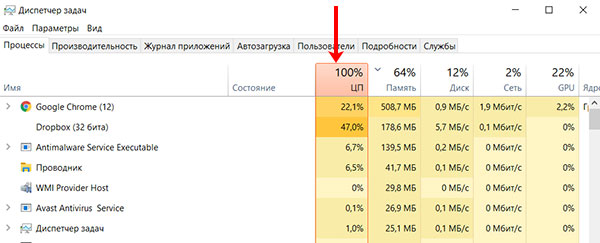
Как узнать, что грузит компьютер
Кстати, сразу после загрузки ЦП появлялся синий экран смерти. Если вы его тоже увидели, то обратите внимание на «Код остановки» , ведь по нему можно определить, что стало причиной. Обычно проблема в некорректно работающем драйвере, который нужно переустановить.
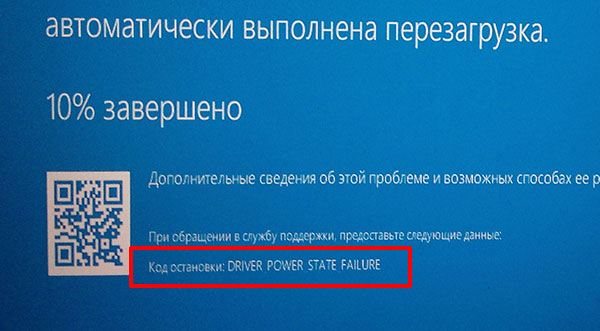
Ну а сейчас разберем различные способы, которые помогут снизить загрузку процессора. Прежде чем переходить к более серьезным действия, попробуйте отключить, а потом заново подключить Интернет-кабель.
Перегрев компьютера
Начнем с самого простого, что могло стать причиной 100 процентной загрузки процессора – это пыль. Если вы давно или никогда не открывали крышку системного блока, то сделайте это и аккуратно почистите все внутренности от пыли. Тоже самое касается и ноутбука.

Также причиной перегрева может стать поломанный вентилятор. В этом случае придется заменить его. Если сами сделать это не сможете или побоитесь, отнесите в мастерскую.

Еще одна причина, из-за которой ПК может нагреться –жаркая погода. Если вы на нем играете или запустили ресурсоемкую программу в жару, то из-за этого могли начаться проблемы. Чтобы охладить ПК, достаточно поставить напротив системного блока обычный вентилятор. Что же касается ноутбуков, то поставьте его на твердую поверхность (уберите с кровати или колен). Если он продолжит греться – купите специальную подставку, в которую встроены кулеры.

РЕШЕНИЕ.системные прерывания, процессор 100%, майнер вирус.
Узнать температуру процессора можно с помощью сторонних программ. Например, Speccy. Если оборудование позволяет, установите ее и оставьте работать в фоновом режиме. При этом регулярно следите, как изменяются температурные показатели.
Конкретно сказать, что такая вот температура должна быть, не могу. Здесь все зависит от того, какой у вас процессор. Зайдите на официальный сайт его производителя и поищите информацию там. Но если говорить о примерных числах, то от 35 до 55 градусов.
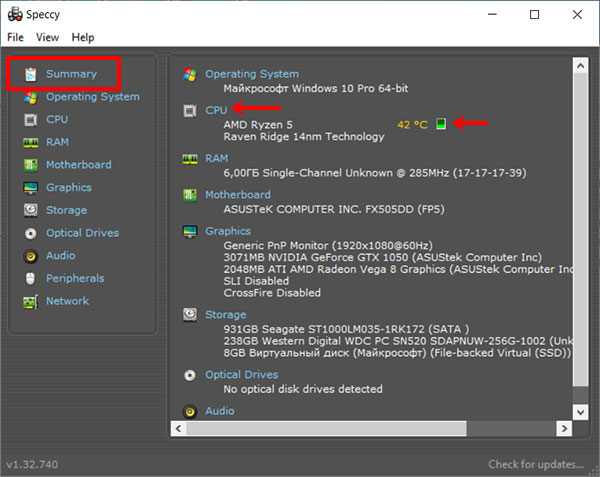
Если же процессор перегревается без видимых причин, то стоит задуматься о смене термопасты.

Определение ресурсоемкого процесса
Еще одна причина, почему загрузка ЦП 100 процентов – это запущенные программы. Чем больше различных приложений вы запускаете, тем больше грузится процессор. Не запускайте все сразу, а если у вас открыто много приложений, то оставьте только нужное.
Многие программы после установки автоматически добавляются в список автозагрузки. Соответственно, они запускаются в фоновом режиме вместе с ПК и из-за этого он может подтормаживать. Проверьте свой список и оставьте в нем только самое необходимое. Все остальные утилиты вы сможете запустить привычным кликом по ярлыку, когда это будет нужно.
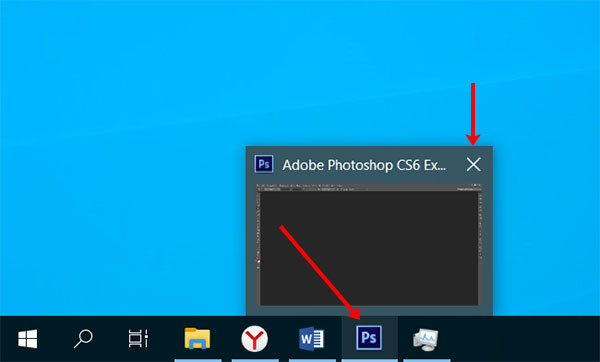
Также обратите внимание, что при выходе из игры или утилиты некоторые процессы, которые с ней связаны, могут продолжать работать. Самое простое, что можно сделать – это перезагрузить компьютер.
Второй вариант – зайти в диспетчер задач и вручную завершить процесс. Для этого нажмите комбинацию Ctrl+Shift+ESC – откроется окно «Диспетчер задач» . В нем открывайте вкладку «Процессы» и жмите один раз по столбцу «ЦП» , чтобы отсортировать поля в порядке убывания. Выделяйте один из процессов, связанный с завершенной утилитой, и жмите по кнопке «Снять задачу» .
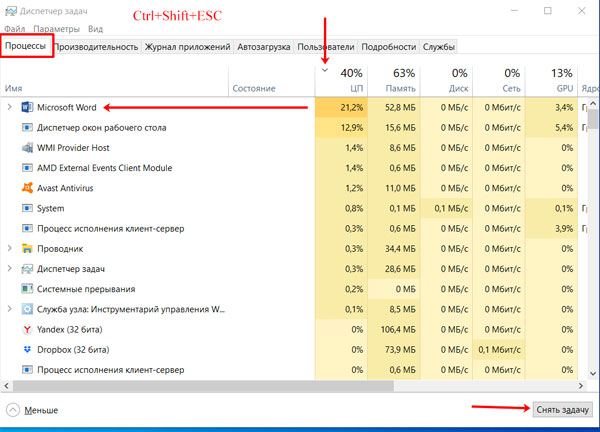
Если у вас загрузка ЦП всегда 100 процентов сразу после включения компьютера, то виной всему может быть антивирусная программа. В этом случае зайдите в настройки антивирусника и отключите его, или сделайте это через трей. Перезагрузите ПК и если нагрузка на процессор снизилась, то подберите другую программу, которой не нужно будет так много ресурсов.
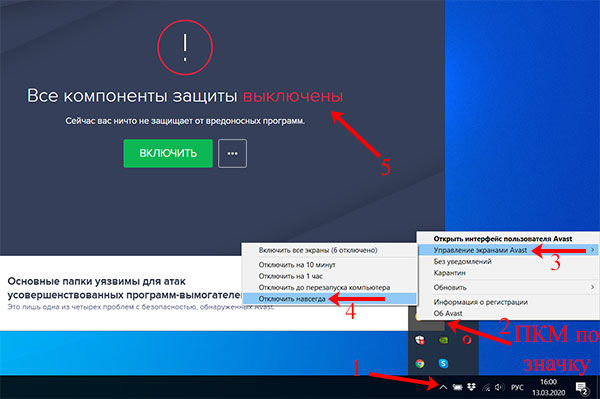
Проблемы могут появиться и в процессе работы за ПК. В этом случае зайдите в «Диспетчер задач» , отсортируйте процессы, кликом по столбцу «ЦП» , и завершите самый ресурсоемкий кнопкой «Снять задачу» .
Если больше всего браузер грузит процессор, то закройте в нем все запущенные вкладки, которыми вы не пользуетесь, и отключите ненужные расширения. Если это проблему не решит, то попробуйте использовать другой веб-обозреватель.

Пользователям, у которых установлена Windows 8 или 10, нужно еще перейти на вкладку «Производительность» . Затем кликните по кнопке «Открыть монитор ресурсов» .
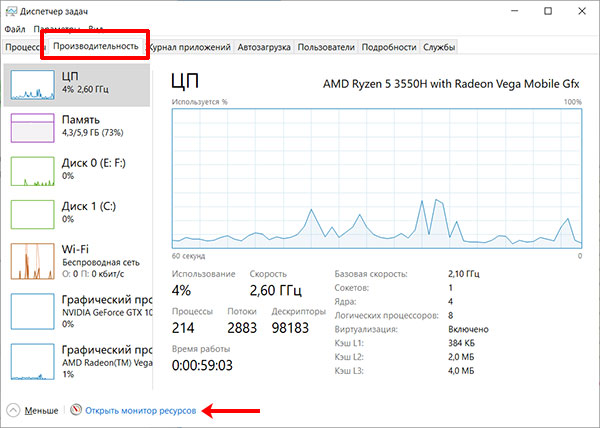
На вкладке «ЦП» (1) разверните все «Процессы» (2). Для сортировки значений нажмите один раз по столбцу «ЦП» (3). Вверху отобразится тот, который нагружает процессор больше всего. Если он относится к какому-либо приложению смело кликайте по нему правой кнопкой мыши и выбирайте «Завершить…» . Если вы не знаете, за что отвечает процесс, прочтите про него в Интернете.
Будьте осторожны. Здесь поля постоянно меняются, поэтому вверху не всегда будет то, что вам нужно завершить. Чтобы не ошибиться, нажмите по столбцу «Образ» и найдите процесс по названию.
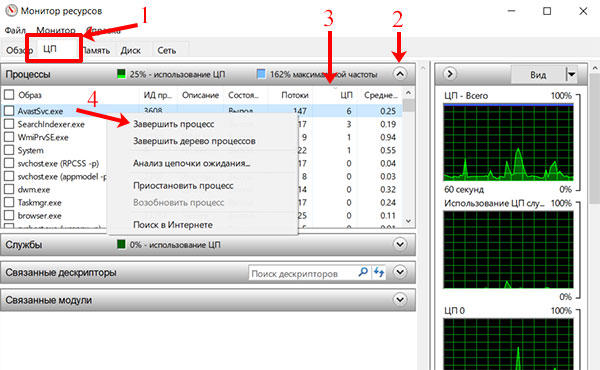
Отключение службы обновления
Сильно влиять на загрузку процессора может и служба обновления, которая работает в фоновом режиме. Сразу после включения, система начинает поиск новых обновлений и, если что-то находит, скачивает их. Из-за этого компьютер может зависать, что особенно заметно на слабых ПК.
Убедиться в том, что именно из-за нее загрузка ЦП 100 процентов, можно в диспетчере задач. Зайдите в него, и если вверху увидите строку «Центр обновления Windows» , то это она. Решением станет отключение упомянутой службы. Для этого нажмите комбинацию Win+R и введите в строку services.msc . Кликните «ОК» .

В списке всех служб найдите «Центр обновления Windows» и кликните по нему два раза мышкой.
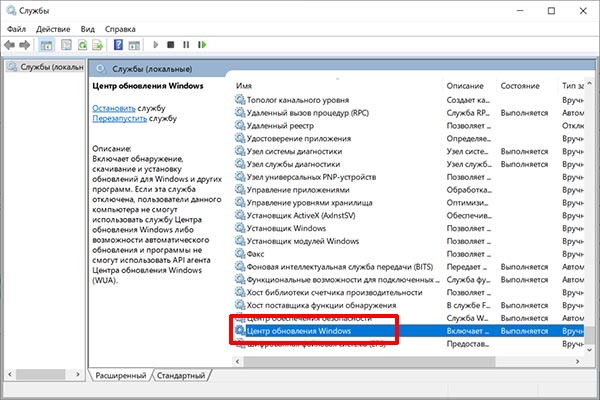
Дальше останавливаем работу службы кнопкой «Остановить» . Потом в строке «Тип запуска» выберите «Отключена» и кликните «ОК» . Перезагрузите компьютер. После этого при каждом включении ПК, не будет производится поиск обновлений в Центре обновления Windows.
Оставлять компьютер полностью без обновлений не стоит. Поэтому хотя бы раз в месяц включайте службу и позволяйте ей выполнить поиск и установку последних обновлений.
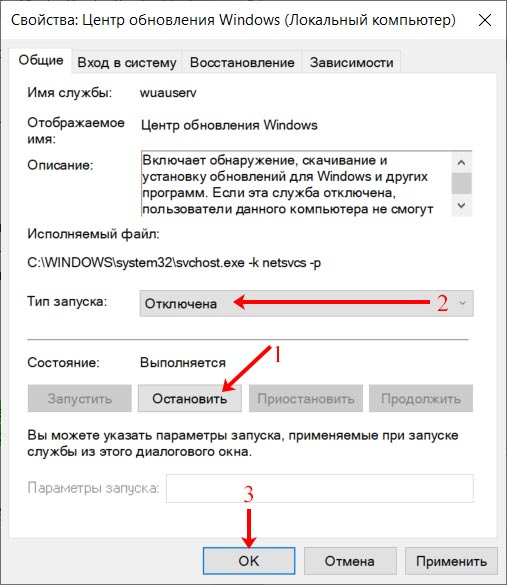
Проверка компьютера на вирусы
Если не так давно вы устанавливали программы или игры с непроверенных источников, то высока вероятность, что вместе с ними на компьютере появился вирус. Теперь процессор загружен на 100 процентов может быть именно из-за него.
В этом случае нужно выполнить вход в безопасный режим и проверить систему на наличие вирусов установленным антивирусником.
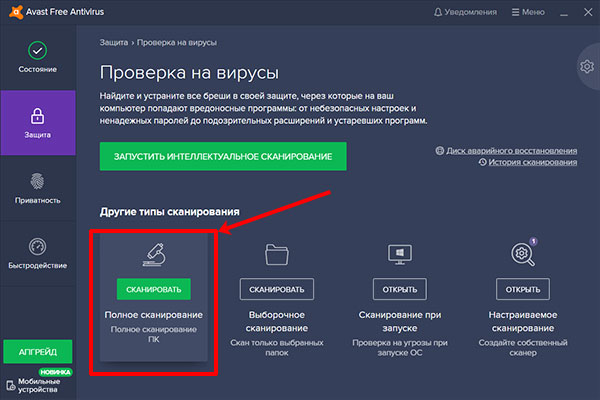
Кстати, перед этим лучше обновите «Модуль сканирования и определения вирусов» (у вас может быть другое название).
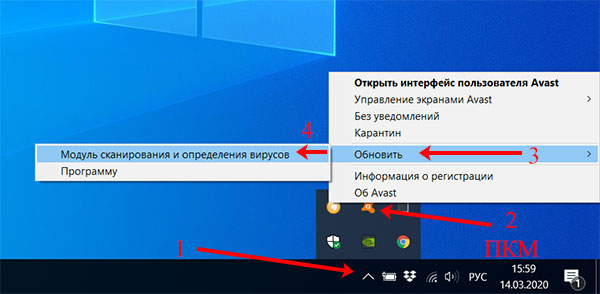
После этого скачайте анивирусную утилиту Dr.Web CureIt. Она бесплатная для личного использования и не требует установки. Запустите скачанный файл и полностью проверьте систему.
На нашем сайте есть отличная статья о том, как удалить вирусы с компьютера. Советую ее прочесть.
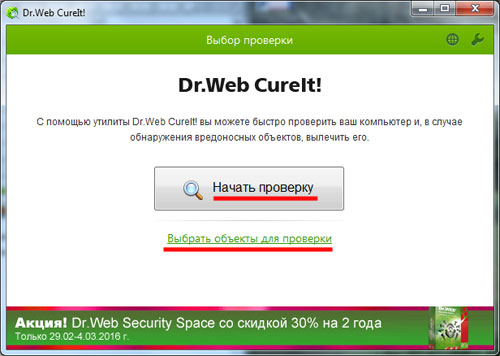
Поиск не системных процессов
Определить наличие вируса можно и по запущенным процессам. Имеются ввиду процессы, под которые маскируются вирусы. Чаще всего они называются также, как и важные системные, например, svchost . Чем они мешают: вирусный процесс забирает на себя часть ресурсов (иногда и очень много), в результате, у вас постоянно загружен ЦП на 100 процентов.
Вычислить их в диспетчере задач может быть трудно для обычного пользователя. Поэтому стоит воспользоваться сторонней программой, например, Process Explorer. Скачать ее можно с официального сайта Майкрософт по ссылке: https://docs.microsoft.com/en-us/sysinternals/downloads/process-explorer.
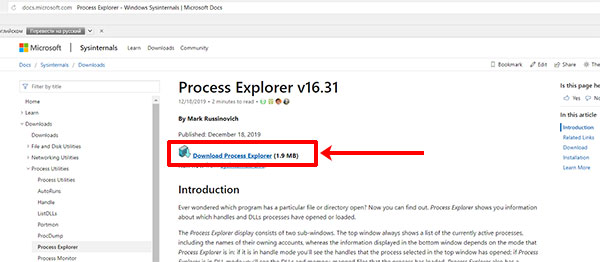
Дальше извлеките файлы из архива и выберите тот, который соответствует разрядности системы: 32 или 64-х битная. Нажмите по нему правой кнопкой и выберите «Запуск от имени администратора» .

Программа Process Explorer покажет вам все запущенные процессы. Перейдите на вкладку «Options» и нажмите по пункту «Verify Image Signatures» .
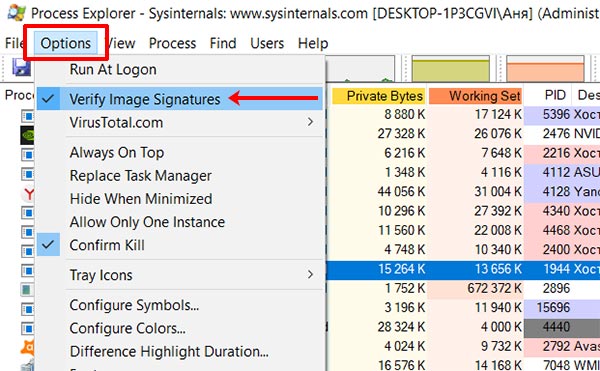
Добавится еще один столбец «Verified Signer» или «Подтверждение подписи» (1). Обратите внимание на те строки, где подпись не подтверждена (2). Почитайте подробно о процессе в Интернете. Если это системный процесс, типа svchost.exe, в котором нет подписи, то вполне вероятно, что это вирус. После того, как убедитесь, что процесс не нужный, жмите по нему правой кнопкой и выбирайте «Kill Process» .
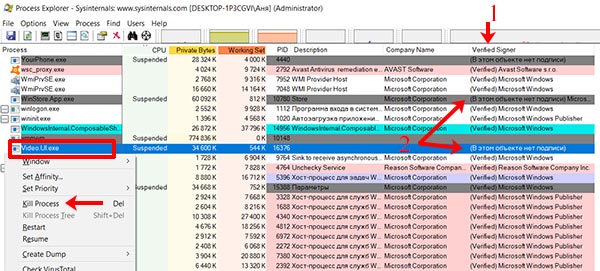
Обратите внимание «System Idle Process» – это простой системы. У вас это значение будет не 96 %, а значительно меньше. Его завершать не нужно. «Interrupts» –системные прерывания. Если в данной строке значение больше 2-3 %, то стоит обратить внимание на установленные драйвера (об этом следующий пункт).
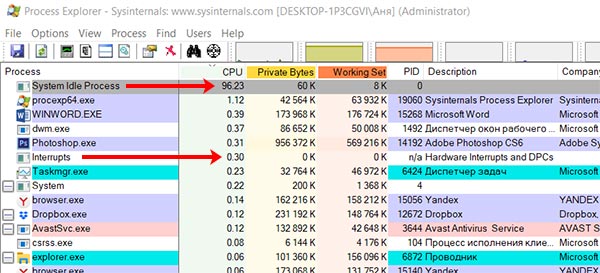
После того, как проверите процессы, откройте список автозагрузки. В Windows 7 нажмите Win+R , введите msconfig , кликните «ОК» и перейдите на нужную вкладку. Если у вас Windows 8 или 10, то запускайте «Диспетчер задач» комбинацией Ctrl+Shift+ESC и переходите на «Автозагрузка» .
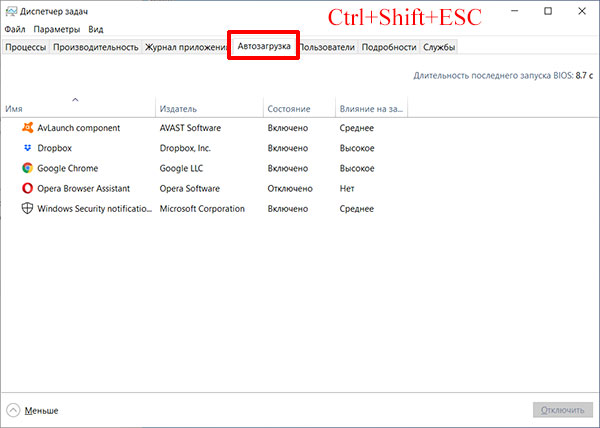
Здесь обратите внимание на странные названия. Например, системных процессов в списке быть не должно. Если в чем-то сомневаетесь, нажмите по нему правой кнопкой мыши и выберите в контекстном меню «Открыть расположение файла» .
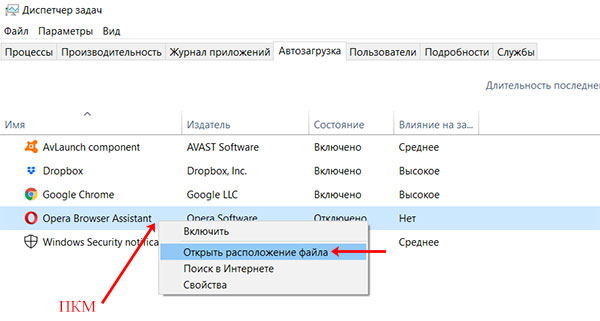
Посмотрите путь, где сохранен файл. Если это будет явный вирус, то удаляйте его. Я все показала на примере Оперы, но это не вирусные файлы – это просто пример.
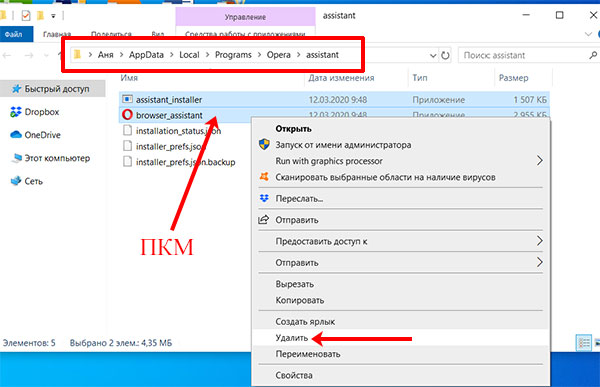
Ошибки с драйверами
100 процентная загрузка процессора может возникать и из-за несовместимости операционной системы и драйвера на какое-либо оборудование. Чтобы точно определить, что проблема в драйверах, зайдите в «Диспетчер задач» и обратите внимание, что загрузка 100 %, а процессов, которые сильно грузят – нет.
В этом случае загрузитесь в безопасном режиме. Для этого нажмите Win+R и введите msconfig .
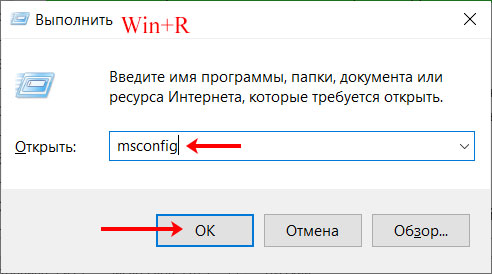
Дальше перейдите на вкладку «Загрузка» и поставьте птичку в поле «Безопасный режим» . После перезагрузки компьютера вы в него попадете.
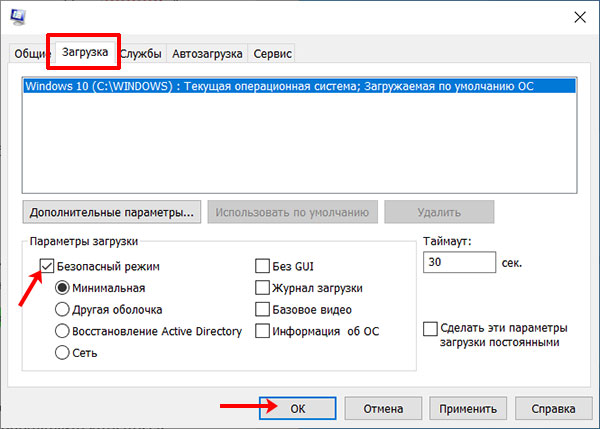
Теперь зайдите в «Диспетчер задач» и посмотрите, сколько процентов будет указано в столбце «ЦП» . Небольшое значение говорит о том, что вам нужно заняться переустановкой или откатом драйверов.
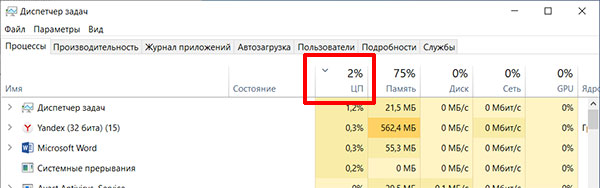
Определить проблемный драйвер может быть не просто. Сначала зайдите в «Диспетчер устройств» – кликните правой кнопкой по «Пуск» и выберите его в списке.
Или можно открыть окно «Выполнить» , командой Win+R , ввести в строку devmgmt.msc и нажать «Enter» .
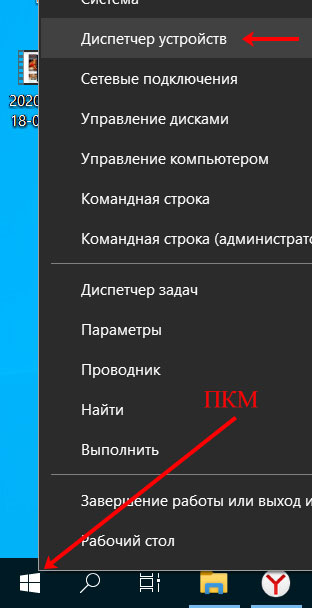
Внимательно посмотрите, разворачивая каждый пункт, чтобы нигде не стоял желтый восклицательный знак, или красный крестик. Если таковые имеются, то определите, что это за оборудование и установите драйвера.
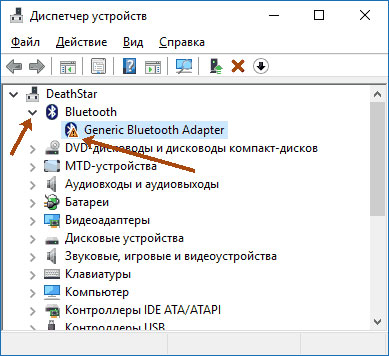
Если нет восклицательных знаков и крестиков, то пробуйте переустановить драйвер для сетевого адаптера, видеокарты, дисковых устройств. Это особенно актуально, если у вас установлен драйвер от Майкрософт на что-нибудь. В этом случае зайдите на сайт производителя ноутбука, материнской платы, видеокарты, и скачайте драйвер оттуда. Если проблема не решится, то пробуйте скачивать и устанавливать не самые последние драйвера, а те, что были выпущены ранее.
То есть, вам нужно зайти в «Свойства» для каждого оборудования – два раза кликните по названию. Потом перейдите на вкладку «Драйвер» и обратите внимание, кто «Поставщик…» . Если там указано «Microsoft» , то скачивайте драйвера с официальных сайтов для каждого конкретного оборудования и переустанавливайте. Если указано, например, «NVIDIA Corporation» , то переходите к свойствам следующего устройства.
Поочередно проверяйте драйвера и смотрите, меняется ли значение загрузки. Если число уменьшилось, то вы могли угадать и выбрать подходящий драйвер. После этого просто перезагрузите компьютер, чтобы войти опять в обычную систему.
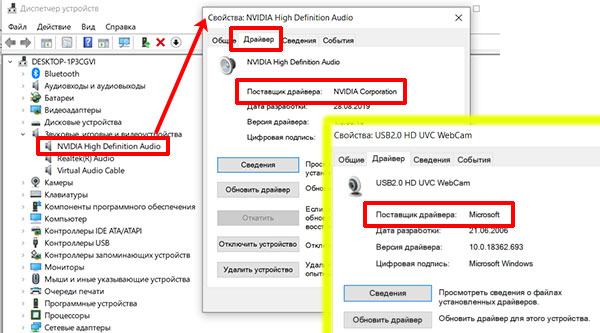
Если ничего из вышеописанного не помогло, тогда виновником может быть сам процессор. Он может быть очень старый (лет 7-10) или не дорогой, но куплен года 2 назад. В этом случае, он просто не способен обработать все то, что вы от него требуете. Поищите форумы в Интернете, нет ли у других пользователей таких же проблем с загрузкой. Если есть, то нужно обновлять оборудование.
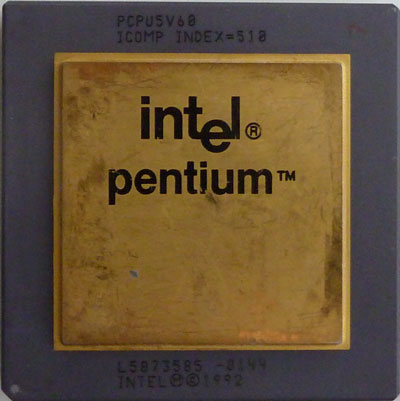
Также стоит обратить внимание на блок питания. Если вы улучшали свой ПК, а его не трогали, то мощности блока питания может попросту не хватать для всех комплектующих вашего ПК. Именно из-за нехватки питания может и происходить 100 процентная загрузка ЦП. В этом случае, рекомендую провести диагностику блока питания.

Как видите, дать конкретный ответ на вопрос: что делать, если загрузка ЦП 100 процентов в Windows, невозможно. Но, думаю, вы поняли, почему это может происходить. Определите, какой именно случай у вас, и старайтесь решить проблему одним из описанных способов.
Источник: comp-profi.com
Программы, которые сильно тормозят ваш компьютер
Довольно часто пользователи сталкиваются с проблемой: некогда шустрый компьютер стал задумчивым и нерасторопным. Такой эффект может появиться из-за программной нагрузки на компьютер. Разберём возможные источники.
Как определить, какая программа грузит компьютер на Windows
Прежде всего стоит рассказать о способе, который позволит понять, какая программа создаёт чрезмерную нагрузку:
- Зажмите две клавиши: CTRL и SHIFT (они находятся в левом нижнем углу клавиатуры) и нажмите на клавишу ESC (верхний левый угол), не отпуская контрл и шифт. Это наиболее быстрый способ открыть диспетчер задач.
- В диспетчере задач перейдите на вкладку «процессы».
- Отсортируйте программы по нагрузке на ЦП (клик на область с надписью «ЦП» и сделайте выводы.
- Отсортируйте программы по нагрузке на память и сделайте выводы.
Чтобы остановить процесс, нажмите на него правой кнопкой мыши и щёлкните на «снять задачу». Внимание: не стоит закрывать процессы, назначение которых вам неизвестно, без предварительной разведки в интернете.
Виды программ, тормозящих компьютер
- Браузеры, перегруженные тоннами расширений, «полезных» программ.
- Программы, которые норовят установиться вместе с нужными программами: Mail.ru-агенты, Яндекс.бары и т.п.
- Вирусные программы.
- Программы, по-умолчанию включающие автозагрузку. Такие программы запускаются все вместе, когда включается компьютер. Если таких программ слишком много, компьютеру придётся тяжело.
- Лишние антивирусы — не стоит иметь больше одного.
- Программы, которые вместо выключения при нажатии на крестик, сворачиваются и работают в фоновом режиме. Пользователи думают, что программа выключена, но она всё ещё грузит компьютер.
Источник: dzen.ru
Как найти причину высокой нагрузки на процессор и как исправить проблему
Если вы столкнулись с необычно высокой загрузкой центрального процессора на вашем компьютере и хотите выяснить, что её вызывает и как её снизить, вы попали в нужное место.
Сегодня мы говорим о том, как узнать, что вызывает чрезвычайно высокую загрузку ЦП , и как уменьшить загрузку ЦП . Начнём с первого.
Почему такая высокая загрузка ЦП
Даже если у вас высокопроизводительный игровой процессор, вы можете испытывать «заикания» и «зависания» при игре или выполнении ресурсоёмких задач, вызванные чрезвычайно высокой загрузкой процессора. Мало того, если у вас есть процесс, который загружает все ядра вашего процессора, вы можете столкнуться со случайными зависаниями даже при просмотре веб-страниц или просто просмотре фильма.

Чрезвычайно высокая загрузка ЦП встречается нечасто, и в большинстве случаев этому есть причина. Обычно это означает, что ваш компьютер заражен вирусом, вредоносным ПО, ботом для майнинга или чем-то подобным. В других случаях высокая загрузка ЦП может быть связана с неадекватными и/или устаревшими драйверами. Иногда новое обновление приложения может вызвать необычно высокую загрузку ЦП .
Причин много, но, к счастью, есть способы «найти преступника» и устранить его.
Как узнать, что вызывает высокую загрузку ЦП , и как уменьшить загрузку ЦП
Это руководство предназначено для пользователей, использующих Windows 10. Прежде всего, как только вы заметите зависания и заикания, проверьте, не оставили ли вы какую-то программу работать в фоновом режиме. Возможно, вы оставили Prime95 вчера вечером для стресс-теста вашего процессора и забыли его выключить, или, может быть, у вас есть инструмент рендеринга, работающий в фоновом режиме.
Итак, первое, что вам нужно сделать, это проверить область уведомлений на панели задач.
Если в фоновом режиме нет приложений, откройте диспетчер задач. Если вы не можете получить доступ к рабочему столу (где вы можете запустить его, щелкнув правой кнопкой мыши на панели задач и выбрав Диспетчер задач), нажмите комбинацию Ctrl + Shift + Esc , и приложение запустится. Как только вы откроете его, нажмите кнопку «Подробнее», если у вас ещё не включена эта опция.
Затем щелкните вкладку ЦП , и диспетчер задач поместит процессы, которые больше всего используют ЦП , вверху.

Затем найдите процесс, который вызывает необычно высокую загрузку ЦП , и если вы не можете его распознать (например, если это не известное приложение), используйте поисковую систему и посмотрите, что другие пользователи говорят об этом.
Если большинство источников утверждает, что указанный процесс является известным вирусом, вредоносной программой или другим неискренним программным обеспечением, или если вы не можете найти окончательного объяснения процесса, выполните сканирование на вирусы с помощью Защитника Windows или другого антивирусного решения.
Сделайте это также, если в диспетчере задач вы не обнаружили, что какой-либо процесс поглощает ресурсы процессора.
Чтобы выполнить сканирование, откройте «Параметры» → «Обновление и безопасность» → «Безопасность Windows», а затем откройте пакет «Безопасность Windows». Затем откройте вкладку «Защита от вирусов и угроз» и нажмите «Полная проверка». Если приложение не находит угрозы, используйте вариант автономного сканирования. Если ничего из вышеперечисленного не помогло, рассмотрите возможность запуска сканирования в безопасном режиме Windows.
И да, Центр безопасности Защитника Windows – это почти всё, что вам нужно для регулярной защиты от вирусов. Сторонние антивирусные программы во многих случаях чрезвычайно агрессивны: вы не можете остановить их работу в фоновом режиме, и они запускают сканирование всякий раз, когда им это вздумается. Бесплатные версии указанных приложений могут использовать замедлять ваш компьютер больше, чем вредоносные программы, поскольку они содержат массу рекламы.
Существуют отличные комплекты антивирусного программного обеспечения с дополнительными функциями и расширенными возможностями, но для большинства пользователей Windows 10 Security Center – это все, что им нужно. Если вы хотите объединить Защитник Windows со сторонним приложением, загрузите Malwarebytes и объедините их. Просто не забудьте удалить Malwarebytes после сканирования, если вы не планируете получить премиум-версию приложения.
Теперь, если поиск в Google показывает, что указанный процесс является законным, у вас есть несколько вариантов. Сначала перезагрузите компьютер. Возможно, указанное приложение или процесс просто отключаться.
Если это не помогло, удалите приложение, если вы им не пользуетесь. Если вы всё же используете его, поищите в Интернете потенциальные ошибки в приложении; возможно, из-за недавнего обновления оно стало работать некорректно. Также есть вероятность, что последнее обновление Windows вызвало замедление, поэтому вы можете проверить, упоминают ли об этом технические сайты и форумы.
Если у вас высокая загрузка ЦП во время игры или запуска ресурсоемкой программы, возможно, ваш ЦП просто слишком медленный, чтобы справиться с этим. Количество ядер, IPC, кэш ЦП , частота ЦП , процесс литографии – всё это играет роль в общей производительности ЦП . Кроме того, запуск приложения для рендеринга может привести к тому, что компьютер и вовсе перестанет отвечать.
Игра в игры со множеством фоновых приложений может значительно снизить общую производительность устройства. Самый простой способ проверить, так ли это, – закрыть все фоновые приложения перед запуском игры.
Стримеры могут столкнуться с серьёзным замедлением, если они будут использовать ЦП для кодирования со слишком высокими настройками качества.
Кроме того, выберите план управления питанием «Высокая производительность» в Windows 10, если вы ещё этого не сделали. Просто зайдите в Панель управления → Оборудование и звук → Параметры питания, а затем выберите схему управления питанием «Максимальная производительность».
Отличный способ проверить, не слишком ли игра требовательна к вашему процессору, – запустить пользовательское OSD во время игры. Для этого вам понадобятся MSI Afterburner, HWiNFO и RTSS (включены в загрузку MSI Afterburner). Просто установите OSD, чтобы увидеть уровень использование вашего процессора, а затем включите OSD, находясь в главном меню игры. Если что-то снижает производительность вашего процессора, вы должны увидеть это как высокую загрузку процессора в главном меню игры.
Разгон вашего процессора может помочь в случае, если игра слишком требовательна к системным ресурсам.
Если ничего не помогает, если вы запустили несколько антивирусных программ, удалили ненужные приложения и не имеете проблем с драйверами, возможно, правильнее всего переустановить Windows.
Если вы столкнулись с высокой загрузкой ЦП после выполнения новой установки Windows, скорее всего, проблема связана с оборудованием, а не программным обеспечением.
Источник: windows-school.ru